一、BIOS更改 首先來bios更改:我們知道,uefi+gpt引導雖然出來的時間比較長,但是win7還不能完全的支持,所以在使用uefi+gpt安裝win7的時候就會出現各種錯誤!所以我們在安裝Windows 7的時候,不能把BIOS設置為“純UEFI”,並且必須禁用“Secure Boot”。下 ...
一、BIOS更改
首先來bios更改:我們知道,uefi+gpt引導雖然出來的時間比較長,但是win7還不能完全的支持,所以在使用uefi+gpt安裝win7的時候就會出現各種錯誤!所以我們在安裝Windows 7的時候,不能把BIOS設置為“純UEFI”,並且必須禁用“Secure Boot”。下麵我們說說設置,主要有如下設置:
設置:EFI BIOS:BootMode [UEFI/Legacy],設置為UEFI;
Launch CSM [Enabled/Disabled],設置為Disabled(本人安裝時設置為Enabled,安裝沒出現異常,見下麵對CSM的解釋);
LaunchCSM [UEFI/Legacy],設置為UEFI;
設置相容模式:CSM Support[Yes/No],設置為Yes;
OSOptimized Defaults[Enabled/Disabled],設置為Disabled;
OSOptimized Defaults[Win8 64bit/Others],設置為 Others ;
禁用安全啟動:Secure Boot[Enabled/Disabled],設置為Disabled;(這一步特別重要!)
CSM全名Compatibility Support Module即相容性支持模塊,是UEFI的一個特殊模塊,對於不支持UEFI的系統提供相容性支持。目前Windows8完全支持UEFI,Windows7的64位不完全支持UEFI。因此UEFI BIOS下安裝Windows7必須開啟CSM,多數電腦能自動或手動開啟,少數電腦則強制關閉CSM。
二、啟動PE安裝WIM格式文件
如果你只有一個wim文件,就可以根據以下這個方法來安裝系統。
wim文件是Windows基於文件的映像格式,wim文件存儲一個或多個Windows系統副本,類似GHO備份文件,微軟ISO鏡像的主體文件就是install.wim,如果只有install.wim也可以安裝系統,那麼wim格式的文件要怎麼安裝呢?下麵系統城小編教大傢具體的安裝方法。
安裝詳細圖文步驟:pe安裝win7原版鏡像教程
1)、安裝準備
1、install.wim格式的系統文件
2、包含WinNTSetup的PE系統,製作U盤PE啟動盤步驟
3、windows鏡像install.wim在什麼位置
4、激活工具:小馬win7激活工具
2)、install.wim安裝系統步驟
1、插入U盤PE啟動盤,按下啟動快捷鍵F12選擇U盤迴車,U盤啟動快捷鍵大全;
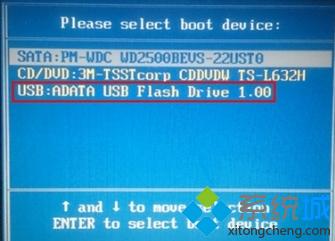
2、進入U盤安裝界面,選擇1或2進入PE系統;

3、在U教授PE系統中,運行“Windows安裝器”,即WinNTSetup;
4、選擇install.wim文件所在位置,選擇引導磁碟的位置和安裝磁碟的位置,比如選擇C盤(本人實際選擇選擇ESP分區作為引導分區,與該截圖不一致),需要註意的是由於PE下盤符顯示問題,系統盤不一定顯示C盤,接著點擊開始安裝即可;
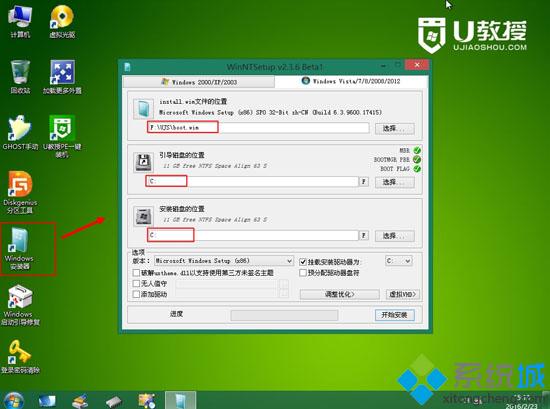
5、如果無法安裝,則點擊“選擇”按鈕左側的“F”按鈕對C盤進行格式化。
上就是install.wim文件安裝系統的步驟了。
三、做雙系統註意事項
1、有些電腦在磁碟有多個引導分區(FAT32/FAT16),如下圖:
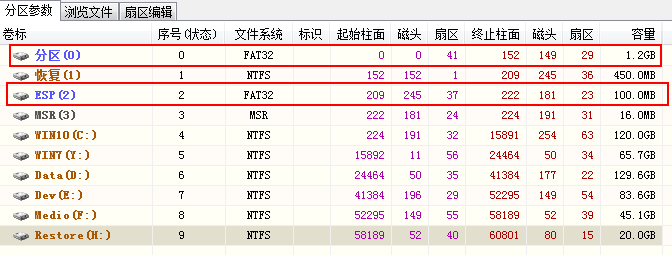
這樣在步驟二中選擇的引導磁碟必須和WIN10系統的引導分區設置在同一個分區(本人電腦的ESP分區作為WIN10引導磁碟,所以步驟二選擇ESP分區);
且在BOIS啟動項必須設置該分區為第一啟動項(華碩電腦主板對多個引導分區名字相同,需要按順序對應到本次引導的分區),否則系統重啟後無法進入新安裝的系統



